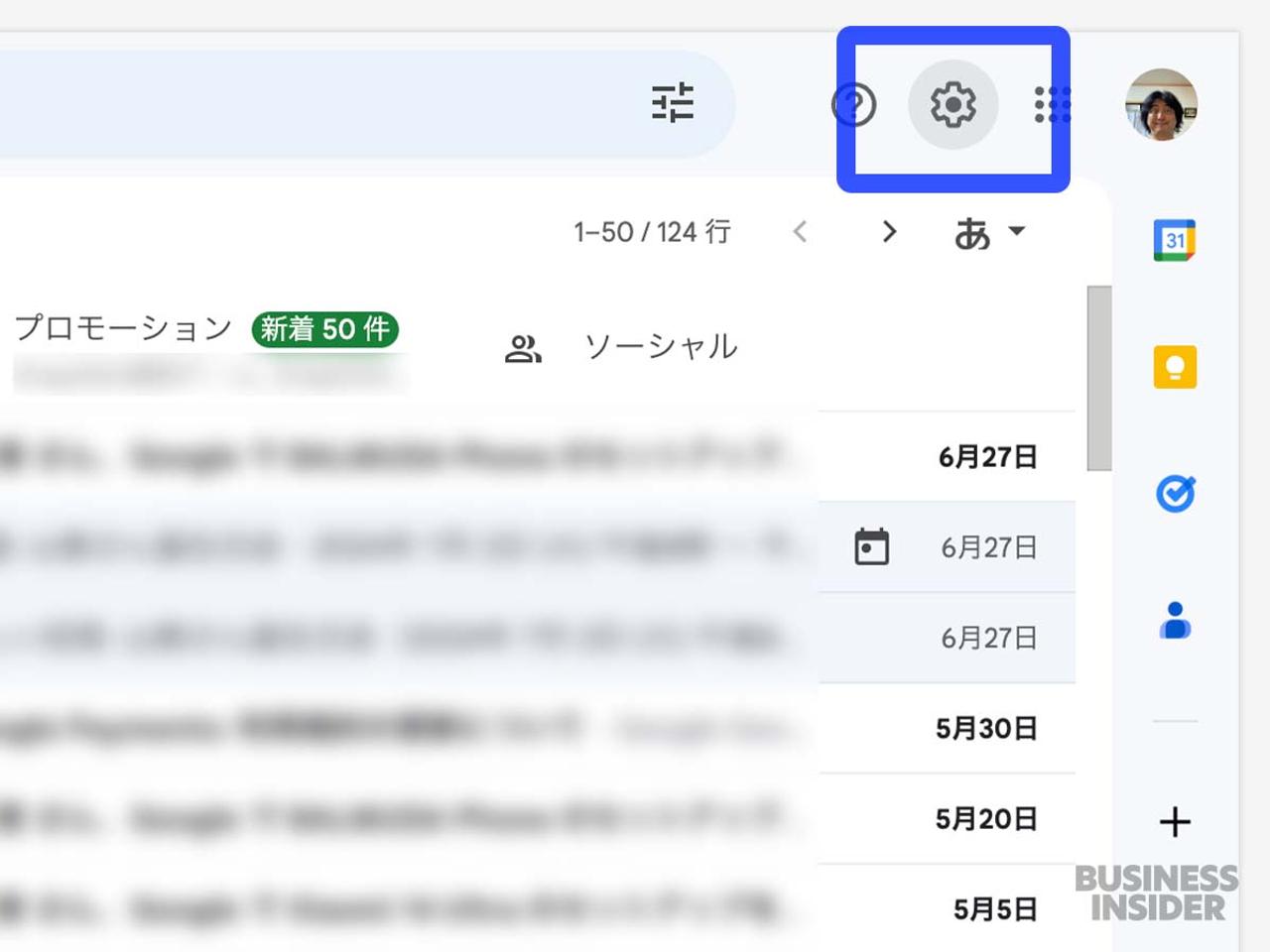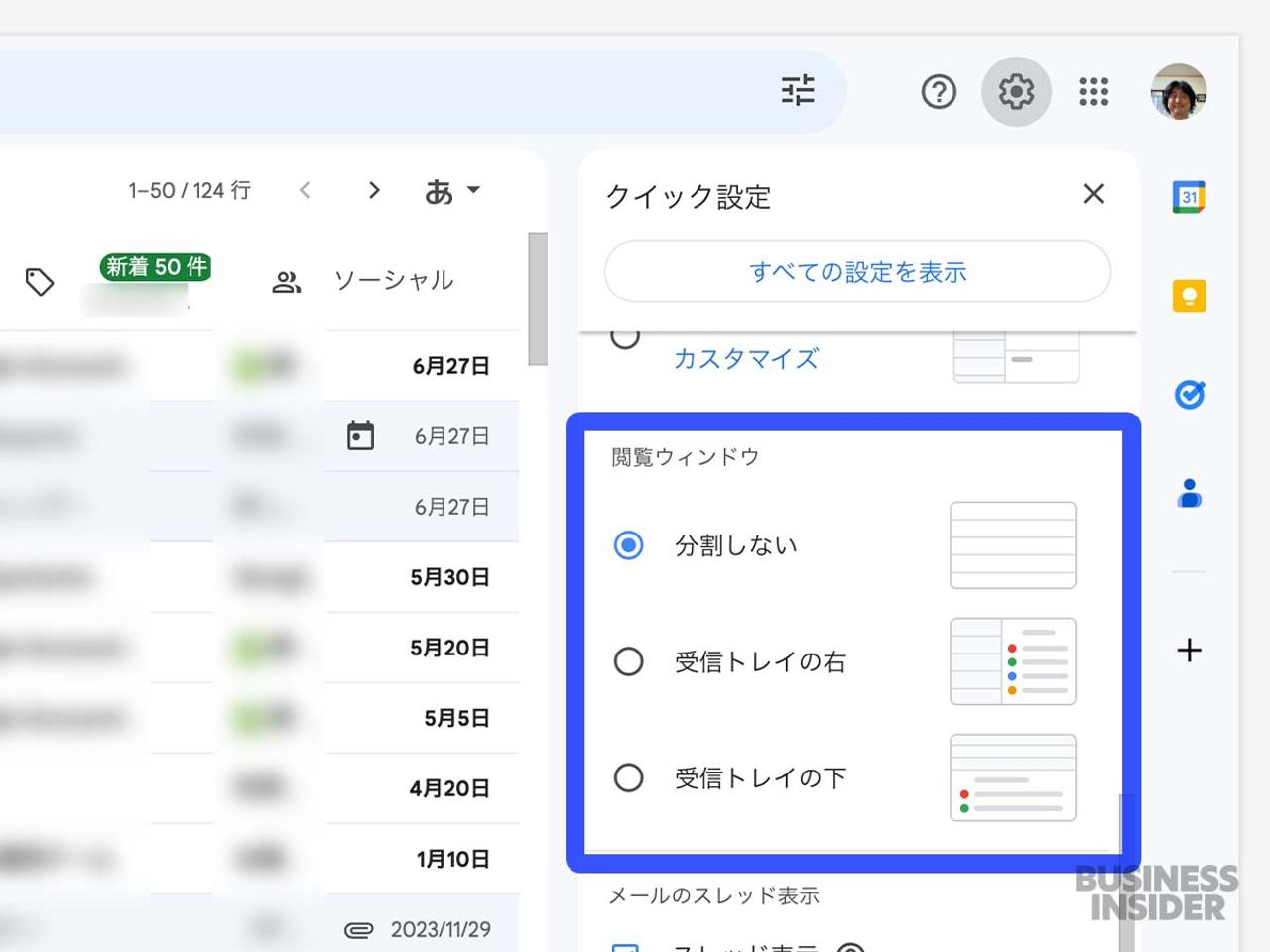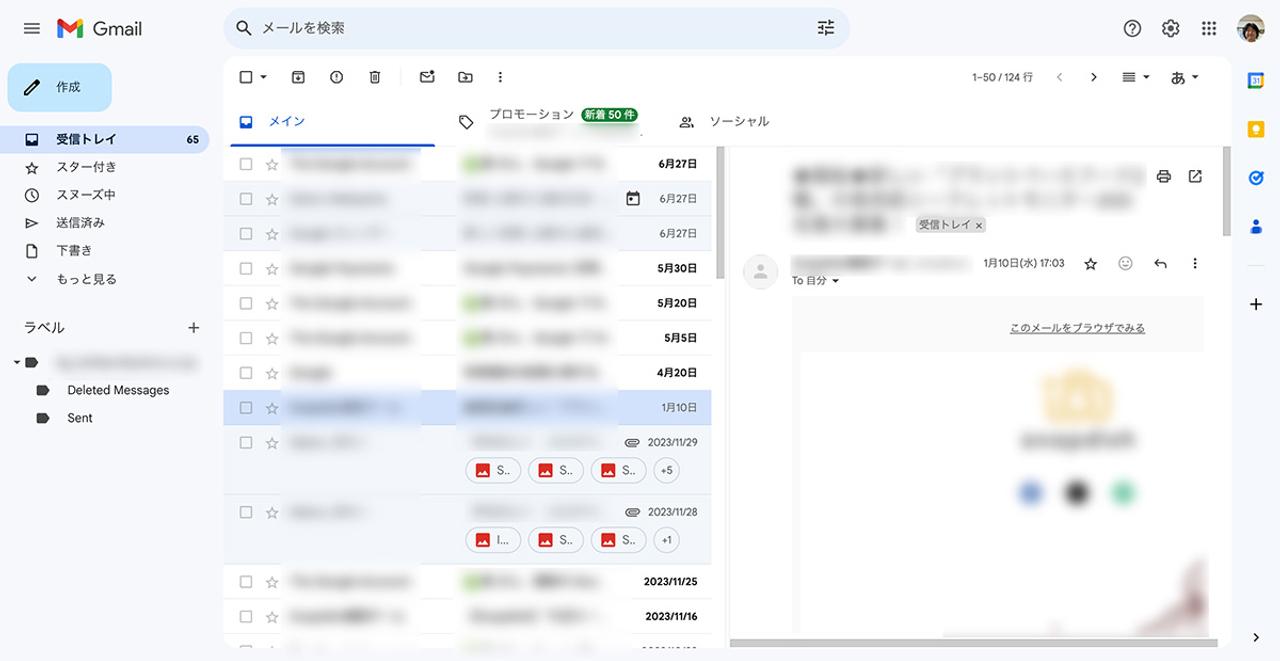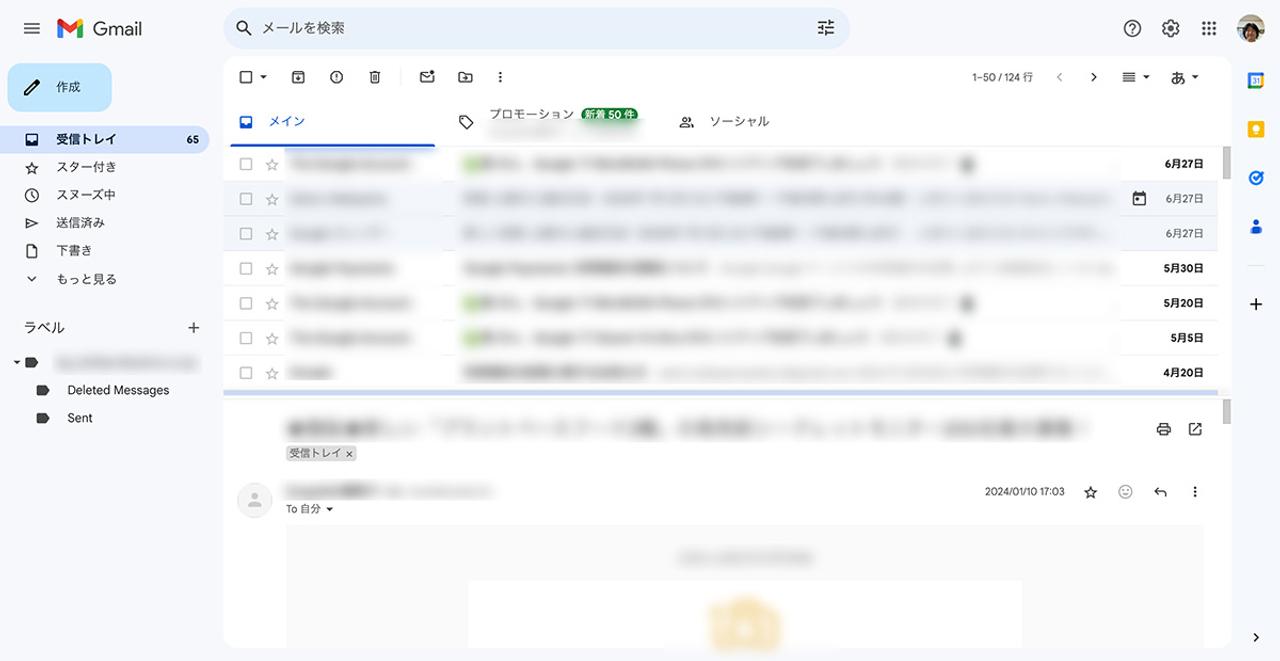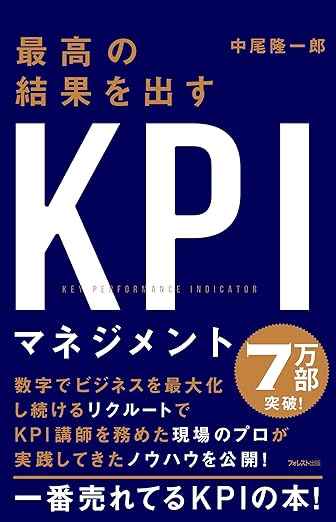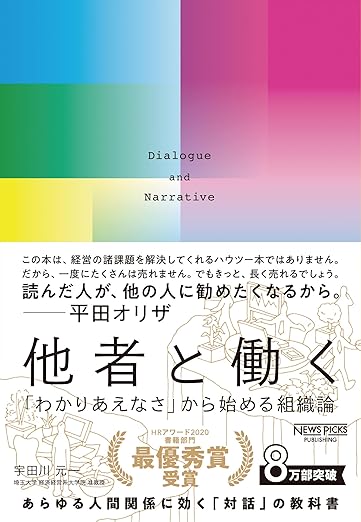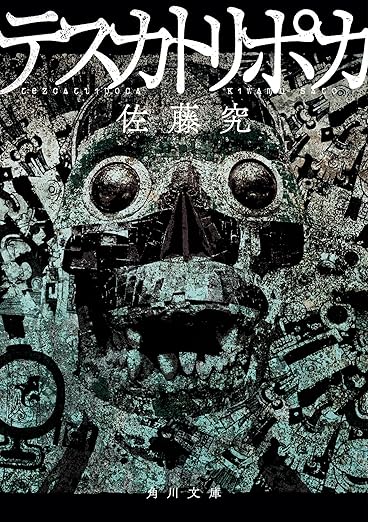Gmailの受信トレイは標準設定の場合、新着メールが一覧で表示される。
ここから読みたいメールをクリックすると、メインのエリアにメール本文が表示される仕様だ。
これでも特に不便はないが、大きな画面のPCだと表示エリアが広すぎてムダができてしまう。
そこでオススメなのが「閲覧ウィンドウ」の利用だ。
2種類の表示方法から選択
閲覧ウィンドウは、Gmailの画面右側にある歯車型の設定アイコンをクリックして表示される「クイック設定」から設定可能。
メニューをスクロールさせると、「閲覧ウィンドウ」があり、標準設定の「分割しない」のほか「受信トレイの右」と「受信トレイの下」が選べるようになっている。
「受信トレイの右」を選択すると、受信トレイの表示エリアが縦に2分割され、左側に受信したメールの一覧、右側に選択したメールの本文が表示される。
標準設定の「分割しない」の場合、ほかのメールをチェックする際に、本文の表示から受信メールの一覧へと切り替える必要がある。
だが、「閲覧ウィンドウ」では、同じ画面上に受信メールの一覧とメール本文が表示されるので、画面が都度切り替わることなく便利だ。
また、「受信トレイの下」を選択すると、上下の2分割となる。
画面サイズやアスペクト比などに合わせて、自分の使いやすい方を選ぼう。
夏を乗り切るおすすめ商品
ピックアップ3選